♦ 注册菜单位置
// functions.php
function example3_setup() {
register_nav_menus(
array(
'primary-menu' => __( 'Primary Menu', 'example3' ),
'footer-menu' => __( 'Footer Menu', 'example3' )
)
);
}
add_action( 'after_setup_theme', 'example3_setup' );进入后台菜单,创建菜单对象,并绑定菜单位置:
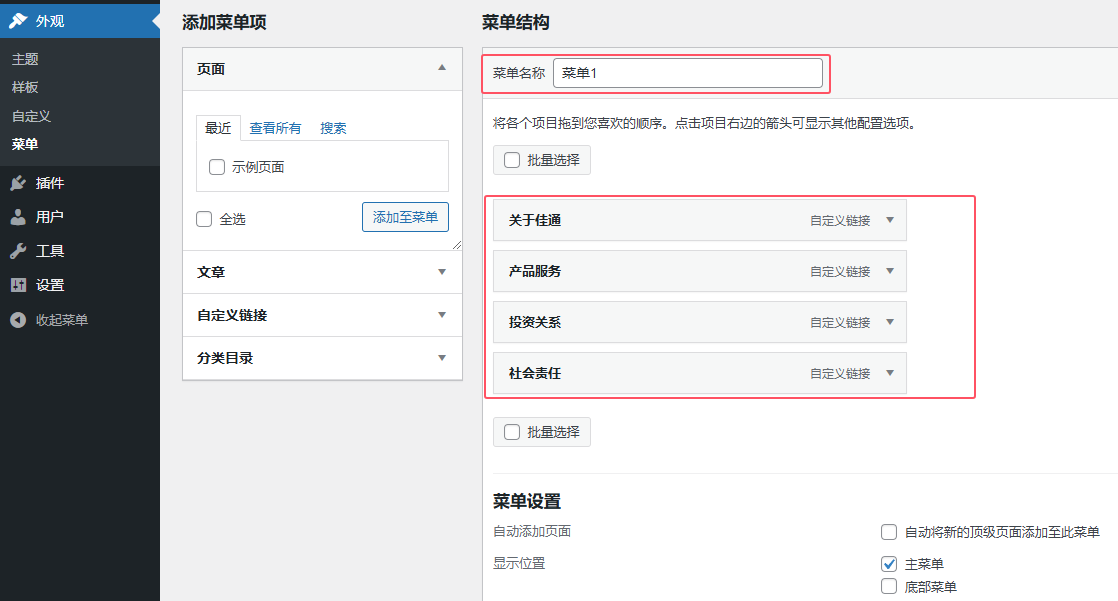
菜单位置和菜单对象区别
前者定义菜单位置,后者创建和管理菜单内容,两者结合才能在网站上实现完整的导航菜单功能。之所以要菜单位置和菜单内容,主要是起到了解耦作用。举个例子:我创建了菜单内容:菜单1和菜单2,菜单1内容既可以绑定主菜单位置,也可以绑定底部菜单位置。
♦ 头部区域布局样式

◆ header栏总体设置
最大宽度1640px。元素的显示模式设置为弹性布局(Flexbox),排列方向为水平方向(从左到右),第一个项目会紧贴容器的起始边缘,最后一个项目会紧贴容器的结束边缘,项目之间的间隔会均匀分布,实现两端对齐的效果。垂直方向上居中显示,使布局更加美观和整齐。相关css如下:
/*当 box-sizing 的值为 border-box 时,元素的宽度和高度包含了内容区、内边距和边框,但不包含外边距(margin)。*/
.site {
box-sizing: border-box;
padding: 0 20px;
width: 100%;
}
hgroup.site{
max-width: 1640px;
display: flex;
flex-direction: row;
justify-content: space-between;
align-items: center;
}◆导航菜单中的列表项和链接设置为水平排列
.main-navigation li a,
.main-navigation li {
display: inline-block;
text-decoration: none;
font-size: 15px;
font-size: 1.071428571rem;
}display: inline-block;该属性用于设置元素的显示方式。inline-block 表示元素会像内联元素一样在一行内显示,但同时又具有块级元素的特性,可以设置宽度、高度、内外边距等。对于导航菜单来说,使用 inline-block 可以让列表项及其链接在一行内依次排列,形成水平导航的效果。
◆ logo元素水平居中
logo放置父元素容器中间,考虑logo自身元素宽度,在向左移动logo宽度,达到居中效果。

body.page-template-homepage hgroup .site-logo{
position: absolute;
left: calc(50% - 63px);
}这段 CSS 代码的整体作用是:当页面的 <body> 标签具有 page-template-homepage 类名时,将 <hgroup> 标签内的 .site-logo 元素进行绝对定位,并且将其左边缘定位到父元素宽度的 50% 位置再向左偏移 63 像素,通常是为了实现该元素在父元素中水平居中的效果。
◆ 在浅色导航背景下将 logo 变黑以提高对比度增强视觉
logo是svg文件,默认是白色。还要导航里的菜单对象也是白色字体。统一提黑,设置如下:

/*字体提黑*/
.light-nav .main-navigation li a{
color: #000;
}
/*logo提黑*/
.light-nav #masthead .site-logo{
filter: brightness(0);
}<div class="light-nav">
<header id="masthead">
<a class="site-logo" href="#">
<img src="logo.png" alt="Site Logo">
</a>
</header>
</div>在这个 HTML 结构中,由于 .site-logo 元素是 #masthead 的后代,而 #masthead 又是 .light-nav 的后代,所以该样式规则会应用到这个 .site-logo 元素上。
◆ 避让管理工具栏

上图所示,当用户登录网站后台后,在页面顶部出现的一条横向工具栏。它提供了一系列快捷链接和操作选项,使用户无需进入后台管理界面,就能快速访问和管理网站的各种功能,例如发布新文章、查看评论、访问后台仪表盘等。但同时也会把正常网页显示一部分被遮住。所以需要进行避让管理工具栏设置。只需css样式设置即可,代码如下:
.site-header{
position: fixed;
z-index: 99;
top:0;
background-color: transparent;
}
/*有管理工具栏时,进行避让*/
.admin-bar .site-header{
top:32px;
}◆ 鼠标滚动一定距离,实现浮动顶部导航栏的效果
思路:设置鼠标滚动监听事件,滚动设定距离,通过改变行高,字体颜色等,实现浮动导航效果
/*鼠标滚动一定距离,改变行高为4,实现浮动导航效果*/
.site-header.scroll .main-navigation li a {
line-height: 4;
color:#000
/*color: #333;*/
}
/*鼠标滚动小于设定距离,保持原来行高为6.5*/
.main-navigation li a {
display: block;
color: #fff;
/*text-transform: uppercase;*/
white-space: nowrap;
-webkit-transition:0.2s all;
transition:0.2s all;
background-color: transparent;
padding: 0 28px;
line-height: 6.5;
}♦ 相关wp函数使用
◆body_class()
<body <?php body_class( $custom_classes); ?> >body_class() 是 WordPress 提供的一个内置函数,用于根据当前页面的特征自动生成一系列类名,并将这些类名输出到 <body> 标签的 class 属性中。这些特征涵盖页面类型(如首页、单篇文章页、存档页等)、文章分类、使用的模板文件等。这些类名能够用来标识页面的各种特性,还方便开发者借助 CSS 和 JavaScript 对特定页面或者页面类型进行样式设置与交互处理。
CSS 样式定制:开发者能够依据 <body> 标签上的类名,为不同类型的页面应用不同的 CSS 样式。例如,为首页设置独特的背景颜色:
body.home {
background - color: #f5f5f5;
}JavaScript 交互控制:在 JavaScript 里,可以根据 <body> 标签的类名来判断当前页面类型,进而执行不同的交互逻辑。例如,在首页执行特定的轮播图初始化操作:
if (document.body.classList.contains('home')) {
// 初始化首页轮播图
initHomeSlider();
}◆get_template_part()
<?php get_template_part( 'template-parts/header/header', 'image' ); ?>get_template_part() 是 WordPress 提供的一个内置函数,它的主要作用是加载并包含指定的模板文件。这个函数可以将主题中的代码模块化,把一些重复使用的代码片段封装到单独的文件中,提高代码的可维护性和可复用性。
第一个参数:指定模板文件所在的目录和文件名的基础部分。在 get_template_part( 'template-parts/header/header', 'image' ); 中,'template-parts/header/header' 表示要查找的模板文件位于主题目录下的 template-parts/header 文件夹中,并且文件名的基础部分是 header。
第二个参数:(可选)指定模板文件的变体名称。在这个例子里,'image' 就是变体名称。WordPress 会先尝试查找名为 header-image.php 的文件,如果找到就加载该文件;若未找到,则会尝试加载基础文件名对应的文件,即 header.php。
◆wp_body_open();
在 WordPress 里,动作钩子是一种特殊的函数,允许开发者在特定的执行点插入自定义代码,从而扩展或修改 WordPress 的默认行为。wp_body_open 这个动作钩子会在 HTML 文档的 <body> 标签刚打开之后立即执行。
<?php wp_body_open(); ?>使用场景
添加自定义脚本或样式:开发者可以利用 wp_body_open 钩子在页面的 <body> 标签打开后立即加载特定的 JavaScript 脚本或 CSS 样式。例如,某些统计脚本需要在页面开始加载时就启动,或者添加一些只在页面主体开始时生效的样式。
// 在 wp_body_open 钩子中添加自定义脚本
function custom_script_on_body_open() {
echo '<script>console.log("页面主体开始加载啦!");</script>';
}
add_action( 'wp_body_open', 'custom_script_on_body_open' );实现特定功能逻辑:比如进行用户跟踪、权限检查等操作。当用户进入页面时,检查用户的登录状态或权限级别,根据不同的情况执行相应的操作。
// 在 wp_body_open 钩子中检查用户登录状态
function check_user_login_on_body_open() {
if ( ! is_user_logged_in() ) {
// 执行未登录用户的操作,例如跳转到登录页面
wp_redirect( wp_login_url() );
exit;
}
}
add_action( 'wp_body_open', 'check_user_login_on_body_open' );增强页面加载体验:例如添加一些动画效果、提示信息等,在页面主体开始加载时给用户更好的视觉和交互体验。
♦ Seo优化
<head>
<link rel="profile" href="https://gmpg.org/xfn/11">XFN 规范为社交关系的标记提供了一套统一的语义。没有这个链接,网页的社交关系标记就缺乏明确的语义定义,不同的开发者可能会使用不同的方式来表示相同的关系,导致信息的不一致性和难以理解。不过,对于普通用户浏览网页而言,没有这个标签不会影响网页的基本显示和功能,它主要影响的是搜索引擎、社交网络爬虫等对网页社交关系信息的解析和利用。
♦ 对不同菜单项对应页面,应用特定CSS 样式
<?php
// 引入全局的 $wp 变量
global $wp;
// 获取当前激活的菜单项
$menu_items = wp_get_nav_menu_items('primary-menu'); // 替换 'primary-menu' 为你的菜单位置名称
$current_url = home_url( add_query_arg( array(), $wp->request ) );
$current_class = '';
if ($menu_items) {
foreach ($menu_items as $menu_item) {
if ($menu_item->url === $current_url) {
$current_class = sanitize_html_class( strtolower( str_replace(' ', '-', $menu_item->title) ) );
break;
}
}
}
// 合并自定义类名
$custom_classes = 'light-nav' . ( $current_class ? ' ' . $current_class : '' );
?>
...
<body <?php body_class( $custom_classes); ?> >代码虽然看起来复杂,但它对于实现页面样式的定制、差异化以及与 JavaScript 的交互都非常有帮助,是 WordPress 主题开发中一个实用的技巧。
生成唯一且合法的 CSS 类名
唯一性:每个菜单项的标题通常是不同的,通过将菜单项标题转换为类名,可以为每个激活的菜单项生成一个唯一的 CSS 类名。这使得开发者能够针对不同的菜单项对应的页面,应用特定的 CSS 样式。例如,当用户访问 “关于我们” 页面时,通过这个类名可以为该页面设置独特的背景颜色、字体样式等。
合法性:HTML 类名有一定的命名规则,不能包含特殊字符和空格。str_replace(' ', '-', $menu_item->title) 这部分代码将菜单项标题中的空格替换为连字符 -,strtolower() 函数将标题转换为小写,而 sanitize_html_class() 函数则进一步清理字符串,去除所有不符合 HTML 类名规范的字符,确保生成的类名是合法的。例如,如果菜单项标题是 “Our Services!”,经过处理后会变成 our-services,这是一个符合 HTML 规范的类名。
实现页面样式的差异化
在网站设计中,不同页面可能需要不同的视觉效果。通过为每个激活的菜单项对应的页面添加唯一的 CSS 类名,可以在 CSS 文件中为这些类名编写特定的样式规则,实现页面样式的差异化。以下是一个简单的示例:
body.about-us {
background-color: #f5f5f5;
color: #333;
}
body.contact-us {
background-color: #eaeaea;
color: #666;
}在这个示例中,about-us 和 contact-us 就是根据菜单项标题生成的类名,通过为这些类名设置不同的背景颜色和文字颜色,实现了不同页面的样式区分。
便于 JavaScript 操作
除了 CSS 样式定制,生成的类名还可以用于 JavaScript 操作。例如,开发者可以使用 JavaScript 根据这些类名来动态修改页面元素的属性、添加交互效果等。以下是一个简单的 JavaScript 示例:
// 获取 body 元素
const bodyElement = document.querySelector('body');
// 检查 body 元素是否包含特定的类名
if (bodyElement.classList.contains('about-us')) {
// 如果是关于我们页面,执行特定操作
const aboutSection = document.querySelector('.about-section');
aboutSection.style.display = 'block';
}在这个示例中,通过检查 <body> 标签的类名,判断当前页面是否为 “关于我们” 页面,如果是,则显示特定的元素。
代码文件:header.php
<?php
// 引入全局的 $wp 变量
global $wp;
$current_class1 = array( 'light-nav', 'class2' );;
// 获取当前激活的菜单项
$menu_items = wp_get_nav_menu_items('primary-menu'); // 替换 'primary-menu' 为你的菜单位置名称
$current_url = home_url( add_query_arg( array(), $wp->request ) );
$current_class = '';
if ($menu_items) {
foreach ($menu_items as $menu_item) {
if ($menu_item->url === $current_url) {
$current_class = sanitize_html_class( strtolower( str_replace(' ', '-', $menu_item->title) ) );
break;
}
}
}
// 合并自定义类名
$custom_classes = 'light-nav page-template-homepage' . ( $current_class ? ' ' . $current_class : '' );
?>
<!doctype html>
<html lang="<?php language_attributes(); ?>">
<head>
<script>
var _hmt = _hmt || [];
(function() {
var hm = document.createElement("script");
hm.src = "https://hm.baidu.com/hm.js?2a5098a2621490de12c934c9e1ae0c1e";
var s = document.getElementsByTagName("script")[0];
s.parentNode.insertBefore(hm, s);
})();
</script>
<meta charset="<?php bloginfo( 'charset' ); ?>">
<meta name="viewport" content="width=device-width, initial-scale=1">
<link rel="profile" href="https://gmpg.org/xfn/11">
<title><?php echo get_bloginfo('name'); ?></title>
<?php wp_head(); ?>
</head>
<body <?php body_class( $custom_classes); ?> >
<?php wp_body_open(); ?>
<header id="masthead" class="site-header">
<hgroup class="site">
<?php get_template_part( 'template-parts/header/header', 'image' ); ?>
<?php if ( has_nav_menu( 'primary-menu' ) ) : ?>
<?php get_template_part( 'template-parts/navigation/navigation', 'top' ); ?>
<?php endif; ?>
</hgroup>
</header><!-- #masthead -->
